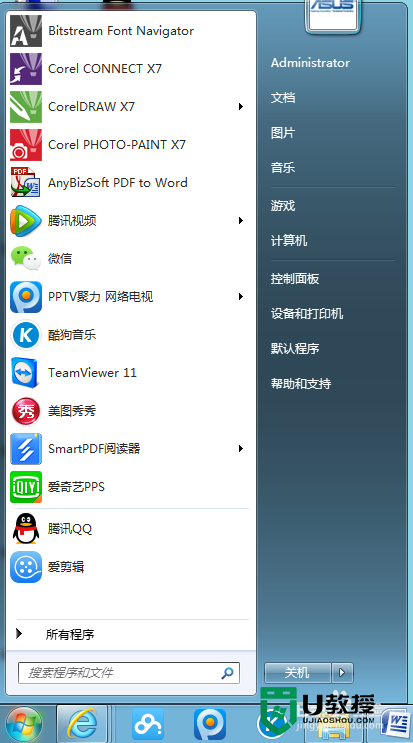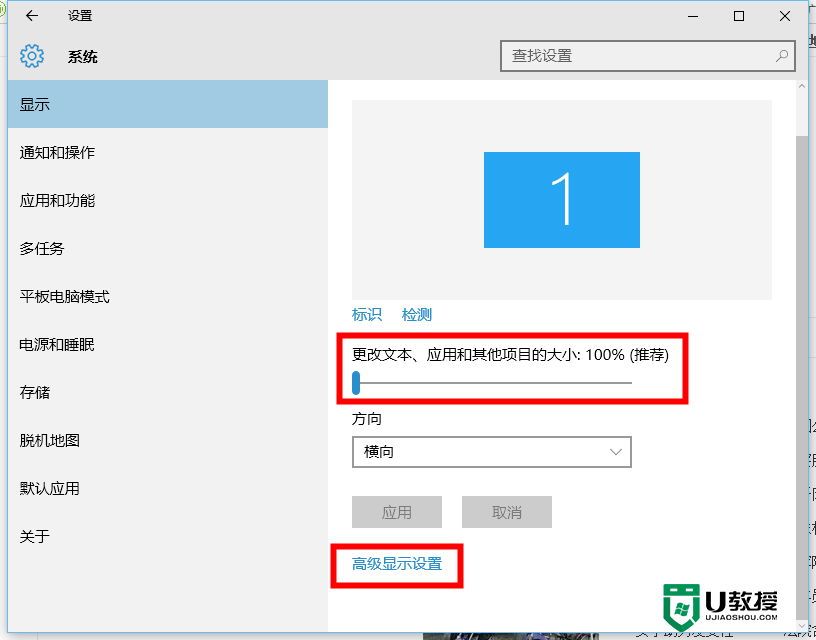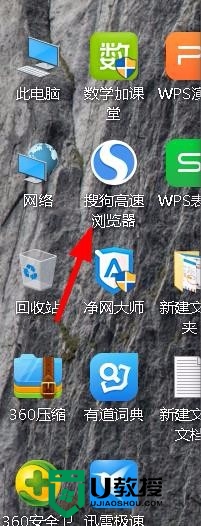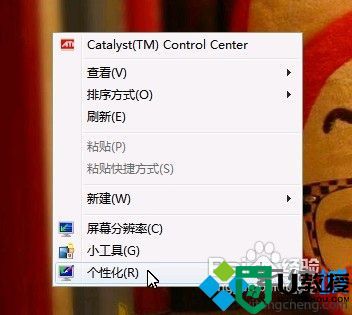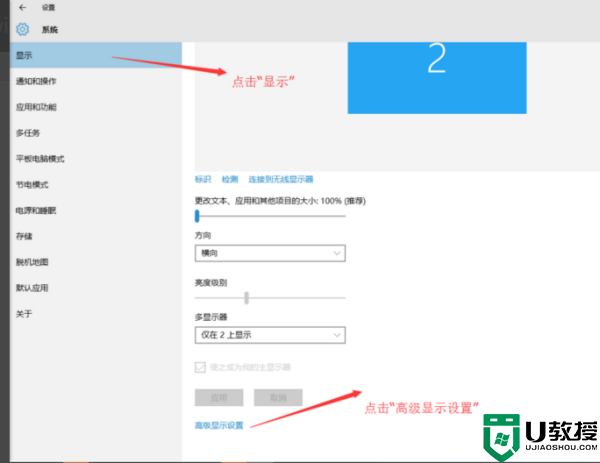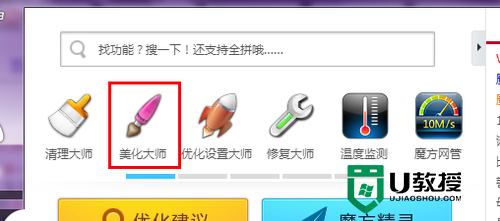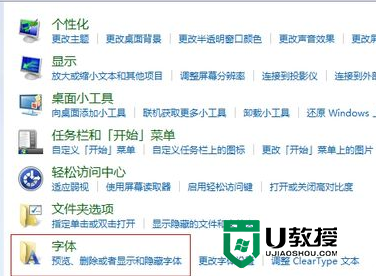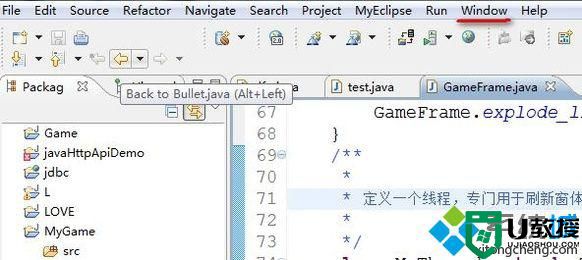win10系统如何改变edge字体 win10系统更改edge字体的方法
时间:2017-06-16作者:ujiaoshou
自从升级了windows10系统之后,小伙伴们会发现一个新的浏览器,那就是全新升级的Microsoft Edge浏览器。很多Windows10用户反馈,使用edge浏览器浏览网页时,网页字体非常的小,看得很累,那么win10系统如何改变edge字体?下面就跟大家说说具体的更改方法。
win10系统更改edge字体的方法:
1、首先打开edge浏览器;

2、单击Edge浏览器右上角的星形图标,然后点击选择收藏夹;

3、选择您的收藏夹中的任何网站,然后单击以打开它,然后单击右上角的双A图标。 如果您没有看到该选项,则需要点击页面上的任意位置才能显示标题;

4、在弹出的界面中,选择文字大小和间距;
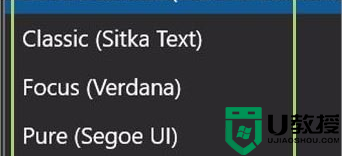
5、从下拉菜单中即可选择您的字体、颜色、大小!
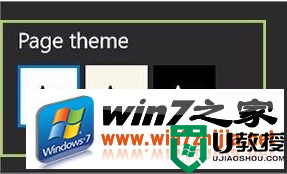
如果你也觉得edge字体太小,看着不习惯,不太舒服的话,别着急,小编给大家带来福利啦,大家可以按照小编提供的方法更改edge的字体。方法非常简单,只需要几个步骤就可以完成,大家快试一试吧。